¿Quieres transferir datos de Android a Android de forma inalámbrica? Tal vez compraste un nuevo dispositivo Android y planeas migrar tus datos al nuevo teléfono o tableta, o simplemente tienes ganas de compartir archivos importantes con otro dispositivo Android. De todos modos, puedes hacerlo sin ningún problema, ya que puedes obtener 7 métodos de transferencia útiles. Con ellos, no necesitas ningún cable USB para transferir tus datos de Android.

- Parte 1: A qué prestar atención antes de transferir datos
- Parte 2: Cómo transferir datos de Android a Android de forma inalámbrica a través de una cuenta de Google
- Parte 3: Cómo transferir archivos de Android a Android de forma inalámbrica mediante iReaShare Phone Transfer
- Parte 4: Cómo transferir datos de Android a Android mediante Bluetooth
- Parte 5: Cómo mover datos de Android a Android de forma inalámbrica mediante Smart Switch
- Parte 6: Cómo enviar archivos de Android a Android sin cable mediante Quick Share
- Parte 7: Cómo compartir archivos de Android a Android de forma inalámbrica a través de AirDroid Personal
- Parte 8: Cómo compartir archivos de Android a Android de forma inalámbrica a través de AirDroid Personal
Parte 1: A qué prestar atención antes de transferir datos
Antes de iniciar cualquier transferencia de datos, es fundamental preparar sus dispositivos.
- Primero, asegúrese de que ambos teléfonos tengan suficiente duración de batería para evitar interrupciones.
- Haga una copia de seguridad de todos los datos críticos en un servicio en la nube o almacenamiento externo como medida de precaución.
- Verifique que ambos dispositivos estén conectados a una red Wi-Fi estable para transferencias más rápidas.
- Si está utilizando una cuenta de Google, asegúrese de que esté actualizada.
- Finalmente, verifique la capacidad de almacenamiento de su nuevo dispositivo para asegurarse de que pueda acomodar todos los datos de su teléfono anterior.
Parte 2: Cómo transferir datos de Android a Android de forma inalámbrica a través de una cuenta de Google
La función integrada de copia de seguridad y restauración de Google es una forma conveniente de transferir datos de forma inalámbrica entre dispositivos Android. Sin embargo, requiere que complete la transferencia de datos en el proceso de configuración inicial. De lo contrario, primero deberá restablecer los valores de fábrica de su dispositivo Android objetivo.
Aquí está la guía:
Paso 1: Para transferir sus datos a otro teléfono Android sin cable, vaya a la aplicación Configuración del dispositivo de origen y haga clic en " Cuentas y copia de seguridad " > " Copia de seguridad de datos " en Google Drive > " Agregar cuenta " para escribir su cuenta de Google. A continuación, haga clic en " Activar " > " Hacer copia de seguridad ahora ".

Paso 2: en el nuevo dispositivo Android, inicie sesión con la misma cuenta de Google y seleccione el archivo de copia de seguridad que desee. Tus datos, incluidas aplicaciones, contactos y configuraciones, se sincronizarán automáticamente.
Paso 3: Continúe para finalizar la configuración y luego podrá acceder a sus datos en su teléfono Android de destino.

Parte 3: Cómo transferir archivos de Android a Android de forma inalámbrica mediante iReaShare Phone Transfer
Para una transferencia más completa, las aplicaciones de transferencia expertas como iReaShare Phone Transfer ofrecen soluciones sólidas. Esta aplicación proporciona servicios de transferencia integrales, transfiriendo diversos datos, incluidos contactos, videos, fotos, mensajes de texto, aplicaciones, documentos, etc. Además, admite modos de transferencia Wi-Fi y USB.
Características principales de este software de transferencia de datos:
* Copie de forma inalámbrica fotos, contactos, aplicaciones, registros de llamadas, música y más archivos entre dispositivos Android.
* Le permite seleccionar tipos de archivos antes de transferirlos.
* Los datos transferidos no sobrescribirán sus archivos actuales en su dispositivo de destino.
* Admite la mayoría de los sistemas operativos y dispositivos Android, desde Android 6.0 hasta la última versión.
* Sin límite de tamaño de archivo.
Descargue la transferencia telefónica iReaShare.
Descargar para Win Descargar para Mac
A continuación se explica cómo transferir archivos de forma inalámbrica de Android a Android con 1 clic:
Paso 1: descargue e instale el software de transferencia de teléfono en su computadora y asegúrese de que sus teléfonos y su computadora estén conectados a la misma red Wi-Fi.
Paso 2: Haga clic en "¿ Solución de problemas o conexión Wi-Fi? " > " Conectarse mediante Wi-Fi ". Luego haga clic en " Permitir acceso " en su computadora si se le solicita. Luego use su teléfono Android para escanear el código QR y establecer la conexión.
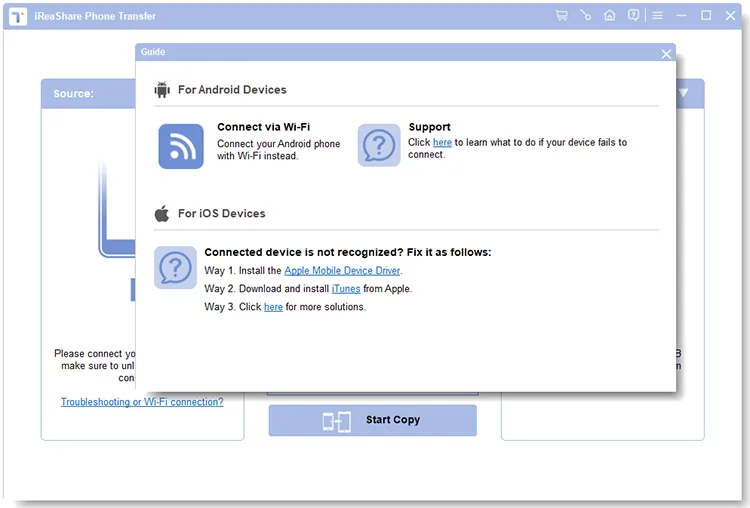
Paso 3: Una vez conectado, verifique si su dispositivo Android objetivo está en el lado derecho. De lo contrario, haga clic en " Voltear ". Luego seleccione los tipos de datos que desee y haga clic en " Iniciar copia " para transferir sus datos a través de Wi-Fi.

Parte 4: Cómo transferir datos de Android a Android mediante Bluetooth
Bluetooth es un método clásico para transferir archivos pequeños. Pero si lo usa para enviar muchos archivos o archivos grandes, le llevará más tiempo que otras herramientas.
A continuación se explica cómo transferir datos Bluetooth de Android a Android:
Paso 1: active Bluetooth en ambos teléfonos Android yendo a Configuración y haga clic en " Conexiones " > " Bluetooth ".
Paso 2: asegúrese de que los dispositivos estén emparejados. Para hacer esto, seleccione el otro dispositivo en la configuración de Bluetooth y confirme el emparejamiento.
Paso 3: en el dispositivo de origen, navegue hasta el archivo que desea transferir y seleccione la opción para enviar mediante Bluetooth.
Paso 4: acepte la transferencia entrante en el dispositivo de destino.

Parte 5: Cómo mover datos de Android a Android de forma inalámbrica mediante Smart Switch
La aplicación Smart Switch de Samsung es un método popular para transferir datos entre dispositivos Android a través de Wi-Fi y USB, particularmente para teléfonos Samsung. Puede transferir una amplia gama de archivos, incluidas aplicaciones, fotos, mensajes y más. Tenga en cuenta que solo funciona cuando su dispositivo de destino es Samsung.
A continuación se explica cómo transferir datos de forma inalámbrica entre dispositivos Android con Smart Switch:
Paso 1: abra Smart Switch en ambos dispositivos y conéctelos mediante Wi-Fi.
Paso 2: Elija " Enviar datos " > " Inalámbrico " en su remitente y seleccione " Recibir datos " > " Galaxy/Android " > " Inalámbrico " en el destinatario.
Paso 3: elige los archivos que deseas transferir. La aplicación te brindará opciones como contactos, aplicaciones, fotos, videos y más.
Paso 4: Una vez que hayas seleccionado los archivos, presiona el botón " Transferir ". El proceso puede tardar algún tiempo, dependiendo de la cantidad de datos.

Parte 6: Cómo enviar archivos de Android a Android sin cable mediante Quick Share
Quick Share, la respuesta de Google al AirDrop de Apple, permite compartir archivos de forma rápida e inalámbrica entre dispositivos Android. Si solo desea enviar varios archivos, Quick Share le resultará conveniente.
Aquí están los pasos:
Paso 1: Vaya a Configuración > " Conexiones " > " Compartir rápido " y habilítelo en ambos dispositivos. Si no hay ninguna función " Quick Share ", habilite los íconos " Bluetooth " y " Wi-Fi ".
Paso 2: elige los archivos que deseas enviar. Luego toque el ícono de compartir y seleccione el dispositivo destinatario de la lista de dispositivos cercanos.
Paso 3: Acepte los archivos en el dispositivo Android de su destinatario. Entonces sus archivos se guardarán automáticamente en el receptor.

Parte 7: Cómo compartir archivos de Android a Android de forma inalámbrica a través de AirDroid Personal
AirDroid Personal es una aplicación multiplataforma que te permite transferir datos entre dispositivos Android sin un cable USB, así como acceder y administrar tus dispositivos de forma remota.
A continuación se explica cómo utilizar AirDroid Personal para compartir archivos de Android de forma inalámbrica:
Paso 1: descargue e instale la aplicación AirDroid en ambos dispositivos Android.
Paso 2: inicia sesión en la misma cuenta de AirDroid en ambos dispositivos.
Paso 3: Haga clic en " Transferir " y elija su dispositivo receptor en su teléfono Android de origen.
Paso 4: Haga clic en el icono " Clip " y elija los archivos que desea enviar. Luego toque " Enviar ". Después de un tiempo, recibirás los archivos en tu dispositivo Android de destino.

Parte 8: Preguntas frecuentes sobre la transferencia inalámbrica de Android
P1: ¿Es seguro transferir archivos de forma inalámbrica?
Siempre que utilice aplicaciones y servicios confiables, la transferencia inalámbrica generalmente es segura. Asegúrese de que los dispositivos estén conectados a redes Wi-Fi seguras (evite redes públicas o no seguras) y utilice únicamente aplicaciones confiables para evitar riesgos de seguridad.
P2: ¿Necesito una conexión a Internet para transferir archivos de forma inalámbrica?
No necesariamente. Para algunos métodos como Bluetooth o Wi-Fi Direct, no se requiere una conexión a Internet. Sin embargo, para transferencias basadas en la nube (por ejemplo, Google Drive), es necesaria una conexión a Internet.
P3: ¿Por qué mi transferencia inalámbrica de archivos es lenta?
Las velocidades de transferencia lentas pueden deberse a varios factores:
- Señal de Wi-Fi débil: si estás transfiriendo a través de una red Wi-Fi, asegúrate de tener una conexión fuerte y estable.
- Archivos grandes: los archivos más grandes pueden tardar más en transferirse, especialmente con velocidades de red más lentas.
- Interferencia: otros dispositivos en la misma red o un exceso de aplicaciones en segundo plano también pueden ralentizar las transferencias.
Conclusión
Gracias a una variedad de herramientas confiables de transferencia inalámbrica, ahora podemos transferir datos de forma inalámbrica de Android a Android sin ningún esfuerzo. Si desea transferir muchos archivos de gran tamaño, el software iReaShare Phone Transfer le será de gran ayuda.
Descargar para Win Descargar para Mac
Artículos relacionados
Imprima fácilmente mensajes de texto desde un dispositivo Android en 2025 (5 enfoques)
Recuperar fotos borradas en Android con o sin copia de seguridad (5 formas)





























































